La función BDCONTAR en Excel puede ser una función poco conocida y poco utilizada, sin embargo, tiene sus ventajas al realizar un conteo basado en varios criterios informados. Eso es lo que vamos a aprender en este post.
Función BDCONTAR en Excel
Pero al fin y al cabo, ¿para qué sirve BDCONTAR?
En resumen, esta función sirve para contar textos o números en función de varios campos y criterios indicados. Por lo tanto, comprenderá, paso a paso, cómo hacer el uso correcto de esta función, ya que tiene algunas características muy importantes que debemos mencionar. ¡Verificar!
Cómo Usar la Función BDCONTAR en Excel – Paso a Paso:
En primer lugar, actualmente tenemos un ejemplo muy simple a continuación.
Además, observe que es una columna de nombres de estudiantes y su respectivo desempeño escolar, excelente, bueno y malo.
Sin embargo, en el lado derecho de la hoja de trabajo tenemos el nombre del estudiante José y su bajo rendimiento, ver:
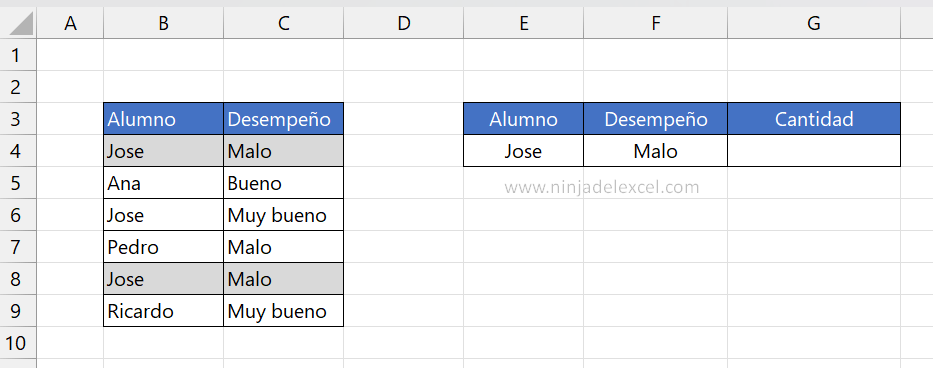
Sin embargo, lo que debemos saber es cuántas veces el estudiante José tuvo un mal desempeño, es decir, para que sea aún más fácil, resaltamos la información en la tabla en azul.
¡El estudiante José tiene 2 malas actuaciones!
Para saber de una forma más práctica cuantas veces tiene bajo rendimiento, utilizaremos la función BDCONTAR.
Reciba Contenido de Excel
Registre su E-mail aquí en el blog para recibir de primera mano todas las novedades, post y video aulas que posteamos.
¡Su correo electrónico está completamente SEGURO con nosotros!
Es muy importante que me agregues a la lista de tus contactos para que los siguientes E-mails no caigan en el spam. Agregue este: E-mail: [email protected]
Esta función tiene 3 sintaxis en total, que son:
Banco_Dados: En esta sintaxis se debe informar de donde debemos sacar el conteo, en este caso seleccionaremos toda la tabla, incluyendo los títulos.
Campo: Este argumento indica que campo de la tabla será contado, como queremos más de un campo, debemos dejarlo en blanco, en este sentido, podemos saltarnos esta sintaxis.
Criterios: Y finalmente, indicaremos cuáles son los criterios que ingresaron a este conteo, solo se seleccionará el nombre José y bajo desempeño, incluyendo los títulos relacionados.
En la celda G21, tenemos las sintaxis ya llenas, mira:

Posteriormente, confirmaremos la función en la tecla “Enter”, tendremos nuestro siguiente resultado:
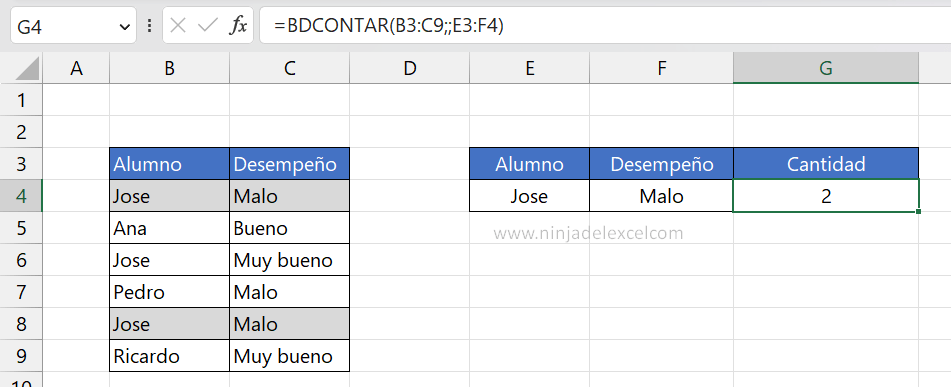
De acuerdo al nombre del estudiante y desempeño informado, el estudiante José tuvo un mal desempeño en 2 oportunidades.
Curso de Excel Básico, Intermedio y Avanzado:
Pronto, ¡Cursos de Excel Completo! Continúa leyendo nuestros artículos y entérate un poco más de lo que hablaremos en nuestra aulas virtuales.
 Si llegaste hasta aquí deja tu correo y te estaremos enviando novedades.
Si llegaste hasta aquí deja tu correo y te estaremos enviando novedades.
¿Qué esperas? ¡Regístrate ya!
Accede a otros tutoriales de Excel
- Funciones de Base de Datos BDMAX y BDMIN en Excel – Ninja del Excel
- Función MIN.SI.CONJUNTO para Buscar la Fecha Menor en Excel – Ninja del Excel
- Funciones que se Deberían Utilizar Más en Excel – Ninja del Excel
- Función JERARQUIA.EQV en Excel – Ninja del Excel
- Diferencia Entre Fórmulas vs Funciones en Excel – Ninja del Excel
- Funciones de Base de Datos BDMAX y BDMIN en Excel – Ninja del Excel
- Prueba de Excel: Extraer Decimales con Funciones de Texto – Ninja del Excel















